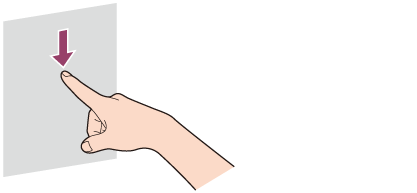如何使用觸控式螢幕(配備觸控式螢幕的機型)
您可以輕點觸控式螢幕或者以手指做簡單動作,以操作 VAIO 電腦。
基本操作
若要按一下(輕點)
用手指在觸控式螢幕上輕點一下。您可以透過輕點選擇按鈕,例如確定和取消,或者功能表內的項目。
若要按兩下(點兩下)
用手指在觸控式螢幕上輕點兩下。
可以藉由點兩下圖示啟動應用程式,例如文書處理器或試算表程式,或者開啟檔案。
若要拖曳
請將手指放在觸控式螢幕上的所需點,然後滑動手指。透過此動作可以移動檔案或變更視窗大小。
若要拖放
觸摸所需的檔案圖示,滑動至另一文件夾、視窗或應用程式圖示,然後將手指從螢幕移開。透過此動作可以移動或複製檔案。
進階操作
您可以用手指在觸控式螢幕上做簡單動作(筆勢),以操作 VAIO 電腦。
筆勢回應視應用程式而不同。
若要按右按鈕(觸摸並按住不放)
用手指觸摸觸控式螢幕上的所需點並按住不放,幾秒鐘後再從螢幕抬起手指。視觸摸點而定,可顯示各種功能表。
若要捲動
觸摸並滑動視窗的可捲動區域,例如 Internet Explorer 視窗。也可拖曳所選視窗垂直捲軸上的調整桿以捲動視窗。
若要放大或縮小照片等影像(縮放)
使用兩個手指在觸控式螢幕上作夾捏動作可對影像進行縮放,例如相片上的照片。捏放動作可進行放大,捏擠動作可進行縮小。
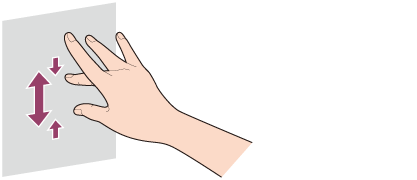
若要旋轉照片等影像(旋轉)
將兩個手指放在觸控式螢幕上繞圈移動可旋轉影像,例如照片。視正在使用的應用程式而定,可能無法旋轉影像。
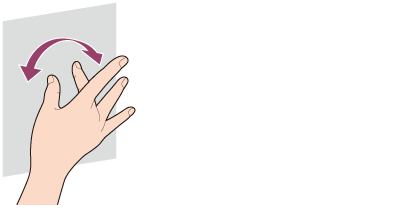
若要藉由將手指滑過進行選擇
沿著螢幕不會捲動的方向在短距離內滑動手指。
可以選擇項目,例如應用程式磚或圖像。